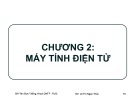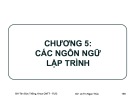06/07/2017
TIN HỌC ĐẠI CƯƠNG (General Informatics)
Chương 3
SOẠN THẢO VĂN BẢN VỚI MS WORD
TP.HCM - 2013
CHƯƠNG 3: SOẠN THẢO VĂN BẢN VỚI MS WORD
Sau khi kết thúc chương 3, sinh viên có thể nắm bắt được các vấn đề sau:
- Nắm vững các nguyên tắc khi soạn thảo văn bản
- Biết cách trình bày văn bản dưới nhiều dạng khác nhau
- Trình bày các loại hình văn bản, báo cáo khoa học đúng
quy cách, thẩm mỹ..
- Sử dụng thành thạo các tính năng cao cấp như trộn in
thư, tạo mục lục tự động ...
- Ứng dụng vào những công việc cụ thể khi học những môn khác cũng như khi đi làm như: viết bài báo cáo, soạn thảo văn bản, công văn,....,.
1
06/07/2017
CHƯƠNG 3: SOẠN THẢO VĂN BẢN VỚI MS WORD
1
2
Tổng quan về MS Word 2010
Định dạng văn bản
3
4
Một số tiện ích trong soạn thảo văn bản
5
Văn bản dạng cột - Thao tác với bảng (Table)
6
Làm việc với đối tượng đồ họa
7
Phân trang, tiêu đề đầu trang, cuối trang
8
Trộn thư (Mail merge)
Mục lục tự động
3.1. Tổng quan về MS.Word 2010 Màn hình giao diện MS.Word
2
06/07/2017
3.1. Tổng quan về MS.Word 2010 (tt)
Màn hình giao diện MS.Word (tt)
1
3
2
Thanh Ribbon
Thẻ Home
3.1. Tổng quan về MS.Word 2010 (tt)
Màn hình giao diện MS.Word (tt)
Thẻ Insert
Thẻ Page Layout
3
06/07/2017
3.1. Tổng quan về MS.Word 2010 (tt)
Màn hình giao diện MS.Word (tt)
Thẻ References
Thẻ Mailings
3.1. Tổng quan về MS.Word 2010 (tt)
Màn hình giao diện MS.Word (tt)
Thẻ Review
Thẻ View
4
06/07/2017
3.1. Tổng quan về MS.Word 2010 (tt)
Màn hình giao diện MS.Word (tt)
File
3.1. Giới thiệu MS.Word 2010 (tt)
Màn hình giao diện MS.Word (tt)
Quick Access Toolbar
5
06/07/2017
3.1. Giới thiệu MS.Word 2010 (tt)
Một số nguyên tắc khi soạn thảo văn bản
Trước dấu . , ; : không có khoảng trắng, sau các
dấu này có ít nhất một khoảng trắng.
Không đẩy nhiều lần phím Spacebar (khoảng trắng)
để tạo khoảng trắng đầu đoạn văn.
Không đẩy nhiều lần phím Enter để sang trang mới.
Không dùng phím Enter để tạo khoảng cách giữa 2
đoạn văn
3.1. Giới thiệu MS.Word 2010 (tt)
Các chế độ hiển thị văn bản
6
06/07/2017
3.1. Giới thiệu MS.Word 2010 (tt)
3
2
1’ 1
Tạo tập tin văn bản mới; Mở tập tin đã có trên đĩa; Lưu.
3.1. Giới thiệu MS.Word 2010 (tt)
Lưu tập tin (tt)
Các dạng tập tin MS.Word
7
06/07/2017
3.1. Giới thiệu MS.Word 2010 (tt)
Tổ hợp phím di chuyển con trỏ
3.1. Giới thiệu MS.Word 2010 (tt)
Tổ hợp phím chọn khối văn bản
8
06/07/2017
3.1. Giới thiệu MS.Word 2010 (tt)
Sao chép/di chuyển khối văn bản
CTrl + C CTrl + X CTrl + V Format Painter
Ctrl + Z CTrl + Y Format Painter
3.2. Định dạng văn bản
Định dạng ký tự
9
06/07/2017
3.2. Định dạng văn bản (tt)
Định dạng ký tự (tt)
Ký tự hoa lớn đầu đoạn
3.2. Định dạng văn bản (tt)
Định dạng ký tự (tt)
Chèn ký tự đặc biệt
10
06/07/2017
3.2. Định dạng văn bản (tt)
Định dạng ký tự (tt)
Chuyển khối văn bản thành chữ in hoa
3.2. Định dạng văn bản (tt) Định dạng ký tự (tt)
Tổ hợp phím tắt trong định dạng ký tự
11
06/07/2017
3.2. Định dạng văn bản (tt)
Định dạng đoạn
Thụt lề đoạn văn Sử dụng các nút Indent marker trên thước ngang
Marker trái
Marker phải
3.2. Định dạng văn bản (tt)
Định dạng đoạn (tt)
Canh lề văn bản (Alignment)
Khoảng cách giữa các đoạn (Spacing)
12
06/07/2017
3.2. Định dạng văn bản (tt)
Định dạng đoạn (tt)
Tổ hợp phím tắt dùng trong định dạng đoạn
3.2. Định dạng văn bản (tt)
Định dạng đoạn (tt)
Ký hiệu đầu đoạn (Bullet)
13
06/07/2017
3.2. Định dạng văn bản (tt)
Định dạng đoạn (tt)
Số thứ tự đầu đoạn (Numbering)
3.2. Định dạng văn bản (tt)
Định dạng đoạn (tt)
Số thứ tự đầu đoạn (Numbering)
14
06/07/2017
3.2. Định dạng văn bản (tt)
Định dạng đoạn (tt)
Văn bản phân cấp (Multilevel List)
3.2. Định dạng văn bản (tt)
Định dạng đoạn (tt)
Điểm canh cột (Tab)
Right tab Left tab Center tab Decimal tab
Bar tab
15
06/07/2017
3.2. Định dạng văn bản (tt)
Định dạng đoạn (tt) Điểm canh cột (Tab) (tt)
3.2. Định dạng văn bản (tt)
Định dạng đoạn (tt)
Đóng khung (Border), tô nền (Shading)
16
06/07/2017
3.2. Định dạng văn bản (tt)
Định dạng đoạn (tt)
Đóng khung (Border), tô nền (Shading) (tt)
3.2. Định dạng văn bản (tt)
Định dạng đoạn (tt)
Đóng khung (Border), tô nền (Shading) (tt)
17
06/07/2017
3.3. Một số tiện ích trong soạn thảo văn bản
Tìm kiếm
3.3. Một số tiện ích trong soạn thảo văn bản (tt)
Thay thế
18
06/07/2017
3.3. Một số tiện ích trong soạn thảo văn bản (tt)
Di chuyển (Goto)
3.3. Một số tiện ích trong soạn thảo văn bản (tt)
Chức năng Auto Text, Auto Correct
19
06/07/2017
3.3. Một số tiện ích trong soạn thảo văn bản (tt)
Chức năng Auto Text, Auto Correct (tt)
3.3. Một số tiện ích trong soạn thảo văn bản (tt)
Lỗi chính tả (Spelling and Grammar)
20
06/07/2017
3.3. Một số tiện ích trong soạn thảo văn bản (tt)
Chỉnh sửa văn bản
Đánh dấu thay đổi văn bản (Track Changes)
3.3. Một số tiện ích trong soạn thảo văn bản (tt)
Chỉnh sửa văn bản (tt)
Xem tài liệu trước và sau khi thay đổi
21
06/07/2017
3.3. Một số tiện ích trong soạn thảo văn bản (tt)
Chỉnh sửa văn bản (tt)
Chấp nhận hoặc từ chối thay đổi
3.4.a. Văn bản dạng cột (Column)
22
06/07/2017
3.4.a. Văn bản dạng cột (Column) (tt)
3.4.b. Thao tác với bảng (Table)
Tạo mới bảng
23
06/07/2017
3.4.b. Thao tác với bảng (Table) (tt)
Di chuyển – Điều chỉnh độ rộng cột, dòng
3.4.b. Thao tác với bảng (Table) (tt)
Thêm/xóa ô, dòng, cột
24
06/07/2017
3.4.b. Thao tác với bảng (Table) (tt)
Trộn nhiều ô thành 1 ô (Merge cells) Tách 1 ô thành nhiều ô (Split cell) – Tách Table
3.4.b. Thao tác với bảng (Table) (tt)
Định dạng bảng
25
06/07/2017
3.4.b. Thao tác với bảng (Table) (tt)
Đổi hướng, canh lề văn bản
CHƯƠNG 3: SOẠN THẢO VĂN BẢN VỚI MS WORD
3.4.b. Thao tác với bảng (Table) (tt)
Làm việc với dữ liệu của bảng
26
06/07/2017
CHƯƠNG 3: SOẠN THẢO VĂN BẢN VỚI MS WORD
3.4.b. Thao tác với bảng (Table) (tt)
Làm việc với dữ liệu của bảng (tt)
Chuyển khối văn bản thành bảng
CHƯƠNG 3: SOẠN THẢO VĂN BẢN VỚI MS WORD
3.4.b. Thao tác với bảng (Table) (tt)
Làm việc với dữ liệu của bảng (tt)
Sắp xếp dữ liệu
27
06/07/2017
CHƯƠNG 3: SOẠN THẢO VĂN BẢN VỚI MS WORD
3.5. Làm việc với các đối tượng đồ họa
Chèn hình ảnh
Chèn hình từ thư viện hình ảnh ClipArt
- Chọn Insert Illustrations Clip Art
CHƯƠNG 3: SOẠN THẢO VĂN BẢN VỚI MS WORD
3.5. Làm việc với các đối tượng đồ họa (tt)
Chèn hình ảnh (tt)
Chèn hình từ tập tin đã có (tt)
- Chọn Insert Illustrations Picture
28
06/07/2017
CHƯƠNG 3: SOẠN THẢO VĂN BẢN VỚI MS WORD
3.5. Làm việc với các đối tượng đồ họa (tt)
Chèn hình ảnh (tt)
Định dạng hình ảnh Chọn hình muốn định dạng, thẻ Picture hiển thị
CHƯƠNG 3: SOẠN THẢO VĂN BẢN VỚI MS WORD
3.5. Làm việc với các đối tượng đồ họa (tt)
Chèn Text Box
29
06/07/2017
CHƯƠNG 3: SOẠN THẢO VĂN BẢN VỚI MS WORD
3.5. Làm việc với các đối tượng đồ họa (tt)
Chèn Shape
CHƯƠNG 3: SOẠN THẢO VĂN BẢN VỚI MS WORD
3.5. Làm việc với các đối tượng đồ họa (tt)
Nhập văn bản vào AutoShape
30
06/07/2017
CHƯƠNG 3: SOẠN THẢO VĂN BẢN VỚI MS WORD
3.5. Làm việc với các đối tượng đồ họa (tt)
Định dạng Text Box và Shape
CHƯƠNG 3: SOẠN THẢO VĂN BẢN VỚI MS WORD
3.5. Làm việc với các đối tượng đồ họa (tt)
Chèn đối tượng SmartArt
31
06/07/2017
CHƯƠNG 3: SOẠN THẢO VĂN BẢN VỚI MS WORD
3.5. Làm việc với các đối tượng đồ họa (tt)
Chèn đối tượng SmartArt (tt)
CHƯƠNG 3: SOẠN THẢO VĂN BẢN VỚI MS WORD
3.5. Làm việc với các đối tượng đồ họa (tt)
Chỉnh sửa SmartArt
32
06/07/2017
CHƯƠNG 3: SOẠN THẢO VĂN BẢN VỚI MS WORD
3.5. Làm việc với các đối tượng đồ họa (tt)
Hiệu chỉnh nội dung SmartArt
CHƯƠNG 3: SOẠN THẢO VĂN BẢN VỚI MS WORD
3.5. Làm việc với các đối tượng đồ họa (tt)
Tạo ghi chú
33
06/07/2017
CHƯƠNG 3: SOẠN THẢO VĂN BẢN VỚI MS WORD
3.5. Làm việc với các đối tượng đồ họa (tt)
Chèn đồ thị (Chart)
CHƯƠNG 3: SOẠN THẢO VĂN BẢN VỚI MS WORD
3.5. Làm việc với các đối tượng đồ họa (tt)
Chèn đồ thị (Chart) (tt)
34
06/07/2017
CHƯƠNG 3: SOẠN THẢO VĂN BẢN VỚI MS WORD
3.5. Làm việc với các đối tượng đồ họa (tt)
Hiệu chỉnh chèn đồ thị (Chart)
CHƯƠNG 3: SOẠN THẢO VĂN BẢN VỚI MS WORD
3.5. Làm việc với các đối tượng đồ họa (tt)
Chèn WordArt
35
06/07/2017
CHƯƠNG 3: SOẠN THẢO VĂN BẢN VỚI MS WORD
3.5. Làm việc với các đối tượng đồ họa (tt)
Hiệu chỉnh WordArt
CHƯƠNG 3: SOẠN THẢO VĂN BẢN VỚI MS WORD
3.5. Làm việc với các đối tượng đồ họa (tt)
Chèn công thức toán học (Equation)
36
06/07/2017
CHƯƠNG 3: SOẠN THẢO VĂN BẢN VỚI MS WORD
3.5. Làm việc với các đối tượng đồ họa (tt)
Thứ tự của các đối tượng
Click phải đối tượng muốn thay đổi thứ tự:
CHƯƠNG 3: SOẠN THẢO VĂN BẢN VỚI MS WORD
3.5. Làm việc với các đối tượng đồ họa (tt)
Nhóm/phân rã các đối tượng
Click phải các đối tượng muốn thực hiện:
37
06/07/2017
CHƯƠNG 3: SOẠN THẢO VĂN BẢN VỚI MS WORD
3.5. Làm việc với các đối tượng đồ họa (tt)
Ấn định văn bản bao quanh đối tượng
Click phải các đối tượng muốn thực hiện:
CHƯƠNG 3: SOẠN THẢO VĂN BẢN VỚI MS WORD
3.5. Làm việc với các đối tượng đồ họa (tt)
Tạo dòng chữ mờ Watermart
38
06/07/2017
CHƯƠNG 3: SOẠN THẢO VĂN BẢN VỚI MS WORD
3.5. Làm việc với các đối tượng đồ họa (tt)
Chèn chú thích (Comment)
CHƯƠNG 3: SOẠN THẢO VĂN BẢN VỚI MS WORD
3.6. Phân trang, tiêu đề đầu trang, cuối trang
Phân trang
39
06/07/2017
CHƯƠNG 3: SOẠN THẢO VĂN BẢN VỚI MS WORD
3.6. Phân trang, tiêu đề đầu trang, cuối trang (tt)
Phân đoạn
CHƯƠNG 3: SOẠN THẢO VĂN BẢN VỚI MS WORD
3.6. Phân trang, tiêu đề đầu trang, cuối trang (tt)
Chèn số trang (Page number)
40
06/07/2017
CHƯƠNG 3: SOẠN THẢO VĂN BẢN VỚI MS WORD
3.6. Phân trang, tiêu đề đầu trang, cuối trang (tt)
Tiêu đề đầu trang (Header), cuối trang (Footer)
CHƯƠNG 3: SOẠN THẢO VĂN BẢN VỚI MS WORD
3.7. Trộn in thư (Mail merge)
- Giúp ích cho nhân viên văn phòng
-
In danh sách khách mời, giáy báo, lý lịch ...
- Điều kiện thực hiện trộn thư:
Tài liệu mẫu (Main document)
Tập tin nguồn (Data source)
41
06/07/2017
CHƯƠNG 3: SOẠN THẢO VĂN BẢN VỚI MS WORD
3.7. Trộn in thư (Mail merge) (tt)
Các bước trộn thư
CHƯƠNG 3: SOẠN THẢO VĂN BẢN VỚI MS WORD
3.7. Trộn in thư (Mail merge) (tt)
Các bước trộn thư (tt)
42
06/07/2017
CHƯƠNG 3: SOẠN THẢO VĂN BẢN VỚI MS WORD
3.7. Trộn in thư (Mail merge) (tt)
Các bước trộn thư (tt)
CHƯƠNG 3: SOẠN THẢO VĂN BẢN VỚI MS WORD
3.7. Trộn in thư (Mail merge) (tt)
Các bước trộn thư (tt)
43
06/07/2017
CHƯƠNG 3: SOẠN THẢO VĂN BẢN VỚI MS WORD
3.7. Trộn in thư (Mail merge) (tt)
Các bước trộn thư (tt)
CHƯƠNG 3: SOẠN THẢO VĂN BẢN VỚI MS WORD
3.8.a. Kiểu trình bày (Style)
Tạo mới kiểu trình bày
44
06/07/2017
CHƯƠNG 3: SOẠN THẢO VĂN BẢN VỚI MS WORD
3.8.a. Kiểu trình bày (Style) (tt)
Tạo mới kiểu trình bày (tt)
CHƯƠNG 3: SOẠN THẢO VĂN BẢN VỚI MS WORD
3.8.a. Kiểu trình bày (Style) (tt)
Sửa đổi kiểu trình bày
45
06/07/2017
CHƯƠNG 3: SOẠN THẢO VĂN BẢN VỚI MS WORD
3.8.a. Kiểu trình bày (Style) (tt)
Xóa kiểu trình bày
CHƯƠNG 3: SOẠN THẢO VĂN BẢN VỚI MS WORD
3.8.a. Kiểu trình bày (Style) (tt) Sử dụng kiểu trình bày
46
06/07/2017
CHƯƠNG 3: SOẠN THẢO VĂN BẢN VỚI MS WORD
3.8.b. Mục lục tự động
Tạo mục lục tự động
CHƯƠNG 3: SOẠN THẢO VĂN BẢN VỚI MS WORD
3.8.b. Mục lục tự động (tt)
Tạo mục lục tự động (tt)
47
06/07/2017
CHƯƠNG 3: SOẠN THẢO VĂN BẢN VỚI MS WORD
3.8.b. Mục lục tự động (tt)
Cập nhật mục lục tự động
CHƯƠNG 3: SOẠN THẢO VĂN BẢN VỚI MS WORD
3.8.b. Mục lục tự động (tt)
Tạo mục lục hình, bảng biểu
48
06/07/2017
CHƯƠNG 3: SOẠN THẢO VĂN BẢN VỚI MS WORD
3.9. In ấn
Xem trước khi in
CHƯƠNG 3: SOẠN THẢO VĂN BẢN VỚI MS WORD
3.9. In ấn (tt)
In
Office Button Print Print
49
06/07/2017
CHƯƠNG 3: SOẠN THẢO VĂN BẢN VỚI MS WORD
Hỏi đáp
CHƯƠNG 3: SOẠN THẢO VĂN BẢN VỚI MS WORD
Chủ đề : Kỹ thuật trình bày báo cáo khoa học
2
1 Dàn bài tổng quát
Một số kỹ thuật trình bày
50
06/07/2017
CHƯƠNG 3: SOẠN THẢO VĂN BẢN VỚI MS WORD
Chủ đề : Kỹ thuật trình bày báo cáo khoa học
Dàn bài tổng quát
CHƯƠNG 3: SOẠN THẢO VĂN BẢN VỚI MS WORD
Chủ đề : Kỹ thuật trình bày báo cáo khoa học (tt)
Dàn bài tổng quát (tt)
Trang bìa trước & trang đầu đề: có nội dung gần giống nhau, phải có:
– Logo và tên cơ quan/tổ chức chủ quản
VD: TRƯỜNG ĐẠI HỌC TÀI CHÍNH - MARKETING
– Đầu đề báo cáo:
VD: Báo cáo đề tài ....
– Tên sinh viên thực hiện, tên người hướng dẫn.
– Thời gian và địa điểm hoàn thành báo cáo:
VD: Tp.HCM, 09/2013
51
06/07/2017
CHƯƠNG 3: SOẠN THẢO VĂN BẢN VỚI MS WORD
Chủ đề : Kỹ thuật trình bày báo cáo khoa học (tt)
Dàn bài tổng quát (tt)
CHƯƠNG 3: SOẠN THẢO VĂN BẢN VỚI MS WORD
Chủ đề : Kỹ thuật trình bày báo cáo khoa học (tt)
Dàn bài tổng quát (tt)
Trích yếu: gồm các mục chính
– Các mục tiêu chính
– Các phương pháp nghiên cứu sử dụng
– Các kết quả đạt được.
Lưu ý:
– Không để trong trích yếu các trích dẫn, các lời bàn
luận, đánh giá, nhận xét.
– Viết thành đoạn văn hoàn chỉnh, ngắn gọn khoảng 250
– 750 từ
52
06/07/2017
CHƯƠNG 3: SOẠN THẢO VĂN BẢN VỚI MS WORD
Chủ đề : Kỹ thuật trình bày báo cáo khoa học (tt)
Dàn bài tổng quát (tt)
Danh mục bảng biểu, hình ảnh, ký hiệu, chữ tắt:
– Liệt kê chú thích các bảng biểu, hình ảnh… có trong báo
cáo
VD về chú thích bảng:
Bảng 1 – Bảng các hệ đếm
VD về chú thích hình ảnh:
Hình 1 – Sơ đồ tổ chức của công ty Thép Vina
VD về định nghĩa một chữ viết tắt:
LC = letter of credit hay thư tín dụng
CHƯƠNG 3: SOẠN THẢO VĂN BẢN VỚI MS WORD
Chủ đề : Kỹ thuật trình bày báo cáo khoa học (tt)
Dàn bài tổng quát (tt)
Nội dung của báo cáo
– Báo cáo không chia thành Chương, Phần
– Chia báo cáo ra thành các mục với các tiêu đề ngắn
gọn, phát triển theo trình tự logic của vấn đề
– Hệ thống tiêu đề:
53
06/07/2017
CHƯƠNG 3: SOẠN THẢO VĂN BẢN VỚI MS WORD
Chủ đề : Kỹ thuật trình bày báo cáo khoa học (tt)
Dàn bài tổng quát (tt)
Lưu ý:
Chỉ có các tiêu đề trong phần nội dung báo cáo mới
được đánh số thứ tự.
Mỗi tiêu đề cấp 1 phải bắt đầu trên một trang mới
CHƯƠNG 3: SOẠN THẢO VĂN BẢN VỚI MS WORD
Chủ đề : Kỹ thuật trình bày báo cáo khoa học (tt)
Dàn bài tổng quát (tt)
Phụ lục
– Sự cần thiết của phụ lục:
• Những nội dung có tính chất tham khảo, không cần
thiết để vào phần thân bài.
• Những nội dung không thể để vào thân bài vì dung
lượng lớn hay cách in ấn không phù hợp.
– Mỗi phụ lục phải có tiêu đề:
VD: Phụ lục A, Phụ lục B, Phụ lục C…
Phụ lục 1, Phụ lục 2, Phụ lục 3…
54
06/07/2017
CHƯƠNG 3: SOẠN THẢO VĂN BẢN VỚI MS WORD
Chủ đề : Kỹ thuật trình bày báo cáo khoa học (tt)
Dàn bài tổng quát (tt)
Tài liệu tham khảo
Tài
liệu tham khảo là tất cả những trang tài
liệu như sách, báo, website,... được tham khảo đến trong quá trình viết báo cáo
CHƯƠNG 3: SOẠN THẢO VĂN BẢN VỚI MS WORD
Chủ đề : Kỹ thuật trình bày báo cáo khoa học (tt)
Dàn bài tổng quát (tt)
Tài liệu tham khảo (tt)
Quy tắc viết tài liệu tham khảo:
55
06/07/2017
CHƯƠNG 3: SOẠN THẢO VĂN BẢN VỚI MS WORD
Chủ đề : Kỹ thuật trình bày báo cáo khoa học (tt)
Một số kỹ thuật trình bày
Khổ giấy & lề
CHƯƠNG 3: SOẠN THẢO VĂN BẢN VỚI MS WORD
Chủ đề : Kỹ thuật trình bày báo cáo khoa học (tt)
Một số kỹ thuật trình bày (tt)
Khổ giấy và lề (tt)
Page Layout > Margins > Custom Margins…
56
06/07/2017
CHƯƠNG 3: SOẠN THẢO VĂN BẢN VỚI MS WORD
Chủ đề : Kỹ thuật trình bày báo cáo khoa học (tt)
Một số kỹ thuật trình bày
Kiểu chữ (Font) & cỡ chữ (size)
Thống nhất trong toàn bộ nội dung của báo cáo.
– Kiểu chữ: font Unicode (Times New Romans hoặc Arial)
– Cỡ chữ (font size): 12 hoặc 13
– Đối với tiêu đề có thể dùng font và size khác nhưng
cũng phải thống nhất giữa các tiêu đề
– Khoảng cách hàng (line spacing): 1.0 – 1.5 hàng
CHƯƠNG 3: SOẠN THẢO VĂN BẢN VỚI MS WORD
Chủ đề : Kỹ thuật trình bày báo cáo khoa học (tt)
Một số kỹ thuật trình bày (tt)
Kiểu chữ (Font) & cỡ chữ (size) (tt)
57
06/07/2017
CHƯƠNG 3: SOẠN THẢO VĂN BẢN VỚI MS WORD
Chủ đề : Kỹ thuật trình bày báo cáo khoa học (tt)
Một số kỹ thuật trình bày (tt)
Tiêu đề (Heading)
– Nên dùng chức năng Style của Word để định dạng – Mục đích:
• Thống nhất cho toàn bài báo cáo • Cho phép tạo bảng mục lục tự động – Không nên: gạch chân và dấu hai chấm
VD:
Không nên: Nên:
2.1 Giới thiệu: 2.1 Giới thiệu
CHƯƠNG 3: SOẠN THẢO VĂN BẢN VỚI MS WORD
Chủ đề : Kỹ thuật trình bày báo cáo khoa học (tt)
Một số kỹ thuật trình bày (tt)
Tiêu đề (Heading) (tt)
Home > group Styles
58
06/07/2017
CHƯƠNG 3: SOẠN THẢO VĂN BẢN VỚI MS WORD
Chủ đề : Kỹ thuật trình bày báo cáo khoa học (tt)
Một số kỹ thuật trình bày (tt)
Cách trình bày bảng, hình ảnh
– Tất cả các bảng, hình ảnh (bao gồm ảnh, đồ thị, sơ đồ)
phải đánh số thứ tự và có tiêu đề
– Tiêu đề của bảng để bên trên bảng
– Tiêu đề của hình đặt bên dưới hình
CHƯƠNG 3: SOẠN THẢO VĂN BẢN VỚI MS WORD
Chủ đề : Kỹ thuật trình bày báo cáo khoa học (tt)
Một số kỹ thuật trình bày (tt)
Cách trình bày bảng, hình ảnh (tt)
References > Insert Caption
59
06/07/2017
CHƯƠNG 3: SOẠN THẢO VĂN BẢN VỚI MS WORD
Chủ đề : Kỹ thuật trình bày báo cáo khoa học (tt)
Một số kỹ thuật trình bày (tt)
Phân trang hợp lý
Nếu một đoạn (paragraph) nằm trên hai trang, phải bảo đảm mỗi trang có ít nhất 2 dòng của đoạn đó.
CHƯƠNG 3: SOẠN THẢO VĂN BẢN VỚI MS WORD
Chủ đề : Kỹ thuật trình bày báo cáo khoa học (tt)
Một số kỹ thuật trình bày (tt)
Phân trang hợp lý (tt)
Sử dụng Ctrl+Enter để khắc phục lỗi phân trang không hợp lý (tiêu đề trang trước, nội dung trang sau)
60
06/07/2017
CHƯƠNG 3: SOẠN THẢO VĂN BẢN VỚI MS WORD
Chủ đề : Kỹ thuật trình bày báo cáo khoa học (tt)
Một số kỹ thuật trình bày (tt)
Đánh số trang
CHƯƠNG 3: SOẠN THẢO VĂN BẢN VỚI MS WORD
Chủ đề : Kỹ thuật trình bày báo cáo khoa học (tt)
Một số kỹ thuật trình bày (tt)
Đánh số trang (tt)
Dùng chức năng Page Layout > Break để chia văn bản làm nhiều section khác nhau để đánh số trang khác nhau
61
06/07/2017
CHƯƠNG 3: SOẠN THẢO VĂN BẢN VỚI MS WORD
Chủ đề : Kỹ thuật trình bày báo cáo khoa học (tt)
Một số kỹ thuật trình bày (tt)
Đánh số trang (tt)
Ngắt 1 section và bắt đầu 1 section mới trên trang kế tiếp
CHƯƠNG 3: SOẠN THẢO VĂN BẢN VỚI MS WORD
Chủ đề : Kỹ thuật trình bày báo cáo khoa học (tt)
Một số kỹ thuật trình bày (tt)
Mục lục tự động
Sử dụng chức năng References > Table of Contents để tạo mục lục tự động.
• Lưu ý: trước khi tạo mục lục tự động, các tiêu đề bắt buộc phải sử dụng các Style Heading tương ứng.
62
06/07/2017
CHƯƠNG 3: SOẠN THẢO VĂN BẢN VỚI MS WORD
Chủ đề : Kỹ thuật trình bày báo cáo khoa học (tt)
Một số kỹ thuật trình bày (tt)
Mục lục tự động (tt)
CHƯƠNG 3: SOẠN THẢO VĂN BẢN VỚI MS WORD
Chủ đề : Kỹ thuật trình bày báo cáo khoa học (tt)
Một số kỹ thuật trình bày (tt)
Tạo ghi chú
– Chú thích ý nghĩa của một thuật ngữ hoặc một cụm từ muốn làm rõ nghĩa hoặc nghĩa có thể gây hiểu lầm
References > Footnotes
63
06/07/2017
CHƯƠNG 3: SOẠN THẢO VĂN BẢN VỚI MS WORD
Chủ đề : Kỹ thuật trình bày báo cáo khoa học (tt) Hỏi đáp
64